方法一:gz安装包安装(推荐)
1.下载所需版本的.tar.gz安装包
Oracle官网即可下载,选择好对应版本,可以先下到主机,然后上传到虚拟机的Linux上。(注意:Oracle现在下载jdk需要注册登录,可以提前注册个账号)
或者使用我提供的:
链接:https://pan.baidu.com/s/16avqTspM8PROGM_5qXwxYw
提取码:06ka
2.Linux下创建目录用来存放jdk文件
一般在/usr/local/下创建一个java目录来存放jdk
cd /usr/local
mkdir java
3.上传jdk压缩包到linux上
3.1 上传jdk压缩包
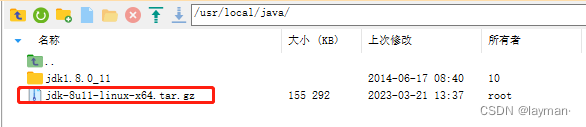
3.2 解压缩jkd安装包
接下来解压jdk-8u11-linux-x64.tar.gz压缩包
tar -zxvf jdk-8u11-linux-x64.tar.gz
通过ls命令可以看到生成了一个jdk1.8.0_311目录:
[root@localhost java]# ls
jdk1.8.0_11 jdk-8u11-linux-x64.tar.gz
这个目录就是jdk目录,和windows的一样,也即为JAVA_HOME的目录。
3.3 配置java环境
使用vim/vi编辑profile文件
vim /etc/profile
在文件最下方添加以下配置:
export JAVA_HOME=/usr/local/java/jdk1.8.0_11
export CLASSPATH=.:$JAVA_HOME/jre/lib/rt.jar:$JAVA_HOME/lib/dt.jar:$JAVA_HOME/lib/tools.jar
export PATH=$JAVA_HOME/bin:$PATH
保存并退出后刷新一下配置:
source /etc/profile
这样java环境就配置完成了
输入 java -version 可以查看到java的版本信息

方法二:yum安装
使用yum安装的好处是较为方便,环境变量自动配置完成。
1.查看系统是否自带了jdk
rpm -qa |grep java
rpm -qa |grep jdk
rpm -qa |grep gcj
如果有输出信息,批量卸载系统自带
rpm -qa | grep java | xargs rpm -e --nodeps
rpm -qa | grep jdk| xargs rpm -e --nodeps
rpm -qa | grep gcj| xargs rpm -e --nodeps
2.检查yum中是否含有java1.8的安装包
yum list java-1.8*
3.安装
yum install java-1.8.0-openjdk* -y
4.验证
java -version
输出以下内容则表示安装配置完成:
openjdk version "1.8.0_222"
OpenJDK Runtime Environment (build 1.8.0_222-b10)
OpenJDK 64-Bit Server VM (build 25.222-b10, mixed mode)